Küpü Compiz'de Etkinleştirme
- Kategori: Linux
Compiz'i iş başında gördüyseniz, eminim etkilenmişsinizdir. Compiz'in ne olduğunu bilmiyorsanız, masaüstünüzü daha önce kimsenin fark etmediği bir düzeye gerçekten götüren Linux işletim sistemi için bir 3B bileşik pencere yöneticisidir.
Ve Ubuntu 9.04 gibi daha modern dağıtımlarda Compiz varsayılan olarak kurulur. Dolayısıyla, donanımınız Compiz'i kaldırabilirse, bu harika efektlerin keyfini kolayca çıkarabilirsiniz. Bu etkilerden biri Cube. Küp, Linux'ta sanal masaüstlerinizi görüntülemenin üç boyutlu bir yoludur. Varsayılan olarak Küp etkinleştirilebilir, ancak biraz ince ayar yapmadan tam etkilerini bulamazsınız.

Şekil 1'e bakarsanız Compiz küpünün ne hakkında olduğunu görebilirsiniz. Gördüğünüz gibi, bu örnekte, yakınlaştırma özelliği etkinleştirilmiş ve 3B pencereli 8 kenarlı bir 'küp'üm var. Birini Linux masaüstüne kazanmaya çalışıyorsanız buldum - bu kurulum hile yapacak.
Peki, bu şık özelliği kurup çalıştırmaya nasıl başlayacaksınız? Düşündüğünden daha kolay.
Efektleri etkinleştir
Yapmanız gereken ilk şey, Görünümler penceresinde Özel efektleri etkinleştirmektir. Bunu açmak için GNOME Sistem menüsüne gidin ve Tercihler'e tıklayın. Bu alt menüden, yeni bir pencere açacak olan Görünümler girişine tıklayın. Bu yeni pencerede, biri Görsel Efekt olan 5 sekme göreceksiniz. Bu sekmeye tıklayın ve ardından Ekstra radyo düğmesine tıklayın. 'Ekstra' tüm görsel efektleri etkinleştirecektir. Temel Compiz için buna ihtiyacınız yoktur, ancak daha gelişmiş özellikler için (küp gibi) ihtiyaç duyacaksınız.
Compiz'i yapılandırma
Açılması gereken, CompizConfig Ayarları yöneticisidir. Yüklendiyse, bunu CompizConfig Ayar Yöneticisi olarak etiketlenmiş, Görünümler yapılandırma penceresini (Sistem | Tercihler) bulduğunuz yerde bulacaksınız. Bunu bulamazsanız, yüklemeniz gerekecek.
CompizConfig aracını kurmak için bir terminal açın ve şu komutu verin:
sudo apt-get install ccsm
Bu, ihtiyacınız olan aracı kuracaktır. Artık Sistem menüsüne geri dönebilir ve Tercihler alt menüsünde CompizConfig Ayar Yöneticisi'ni bulabilirsiniz.
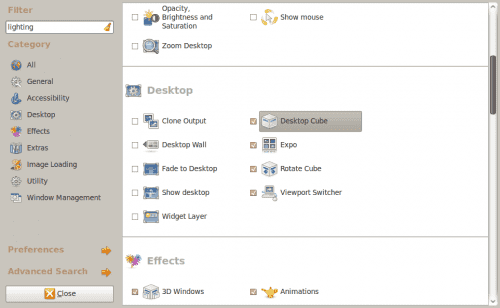
Şekil 2, CompizConfig aracını göstermektedir. Küp girişini görene kadar aşağı kaydırın. Desktop Cube ayarlarını ortaya çıkarmak için buna tıklayın. Bu bölümde, sol panelde Masaüstü Küpünü etkinleştirmenize izin veren bir onay kutusu göreceksiniz. Bu kutunun işaretlendiğinden emin olun. Daha sonra ayarlardan geçebilir ve isteğinize göre yapılandırabilirsiniz.
Ama henüz küpünüzü iş başında görmeye hazır değilsiniz. Dikkat edilmesi gereken başka seçenekler de var. Pencerenin sol alt köşesindeki Geri düğmesine tıklayın ve ardından Küpü Döndür düğmesine tıklayın. Önce Döndürmeyi Etkinleştir seçeneğinin işaretli olduğundan emin olun. Artık Döndürme Küpü etkinleştirildiğine göre, Küpü Döndür bölümünün altına yakın Yakınlaştırma sürükleme çubuğunu bulacaksınız. Bunu 0,75 civarında ayarlayın ve ardından Geri'yi tıklayın.
Genel seçenekler
Ana pencerede Genel Seçenekler'e tıklayın. Bu sonraki ayar, Desktop Cube'unuzun çalışması için gerçekten önemlidir. Masaüstü Boyutu sekmesine tıklayın ve aşağıdaki ayarları değiştirin:
- Yatay Sanal Boyut: 8
- Dikey Sanal Boyut: 2
- Masaüstü Bilgisayar Sayısı: 4
Bunlar ayarlandıktan sonra gitmeye hazır olmalısınız.
Test yapmak
Ctrl-Alt-sağ oku tıklayın. Küpünüz sağa mı döndü? Eğer öyleyse çalışıyor. Şimdi Ctrl-Alt-Orta Fare düğmesini tıklayın. Küpünüz uzaklaştı mı? Eğer öyleyse, sallamaya hazırsınız.

Bir dizüstü bilgisayar kullanıyorsanız, uzaklaştırma konusunda biraz sorun yaşarsınız. Varsayılan tuş atamaları ile Ctrl-Alt-Button1-Button2'ye tıklamanız ve ardından izleme dörtgeni ile yakınlaştırmanız veya uzaklaştırmanız gerekir. Kolay bir başarı değil. Bunu basitleştirmek için CompizConfig'deki Döndürme Küpü bölümüne geri dönün. Yapmak isteyeceğiniz şey, anahtar bağlamayı Başlat'ı düzenlemektir. Benimkini Ctrl-Alt-Button1 olarak değiştirdim. Bu değişikliği değiştirmek için, Initiate için geçerli tuş bağlamayı gösteren düğmeye tıklayın. Bunu tıkladığınızda Keybinding penceresi görünecektir (bkz. Şekil 3).
Yapmak istediğiniz şey, istediğiniz tuş kombinasyonunu ve buna eklemek istediğiniz fare tuşunu seçmektir. Seçimlerinizi tamamladığınızda, yapılandırmayı tamamlamak için Tamam'ı tıklayın.
Cube'unuzu yakınlaştırmak ve döndürmek artık dizüstü bilgisayarınızda çok daha kolay olacaktır.
Son düşünceler
Compiz Cube efekti, kullanılamayacak kadar iyi bir özelliktir. Ve birlikte çalışmanın ne kadar kolay olduğunu anladığınızda, ihtiyaçlarınıza tam olarak uyması için küçük değişiklikler yapmaya başlayacaksınız. Gökyüzü görüntüleri, yansımalar ve çok daha fazlasını ekleyebilirsiniz. Compiz'den önce bir masaüstünde nasıl çalıştığınızı çok geçmeden merak edeceksiniz.